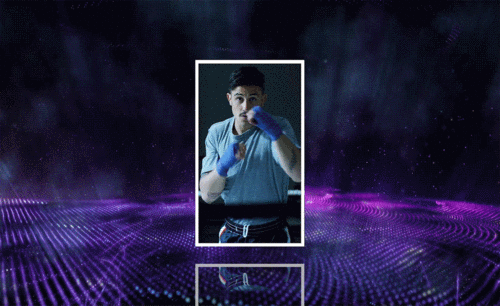PS怎么做动画
PS是我们工作和生活中经常使用的图像处理软件,它不仅可以对各种图像进行后期处理,绘制各种插画,还可以为图片添加上各种效果,比如今天我们教程里的帧动画,添加上这种效果可以使图片生灵活现,栩栩如生,给人一种全新的视觉体验效果,那么PS怎么做动画呢?下面我们通过教程具体给大家讲解一下帧动画的制作过程。
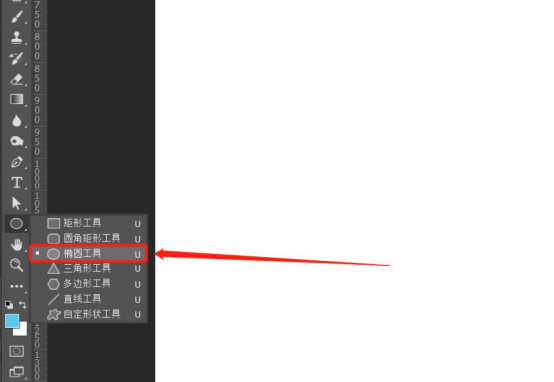
PS怎么做帧动画?
PS是我们工作和生活中经常使用的图像处理软件,它不仅可以对各种图像进行后期处理,绘制各种插画,还可以为图片添加上各种效果,比如今天我们教程里的帧动画,添加上这种效果可以使图片生灵活现,栩栩如生,给人一种全新的视觉体验效果,那么PS怎么做动画呢?下面我们通过教程具体给大家讲解一下帧动画的制作过程。
操作步骤如下:
1.选择椭圆工具
打开ps空白文档,点击椭圆工具。
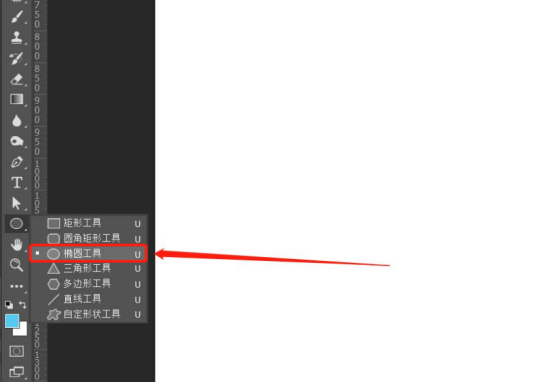
2.绘制正圆
按住shift在画布中绘制一个正圆,并用蓝色填充。
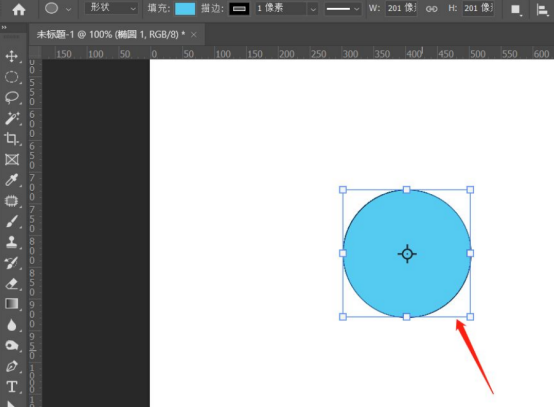
3.点击时间轴
点击菜单栏的窗口,点击时间轴按钮。
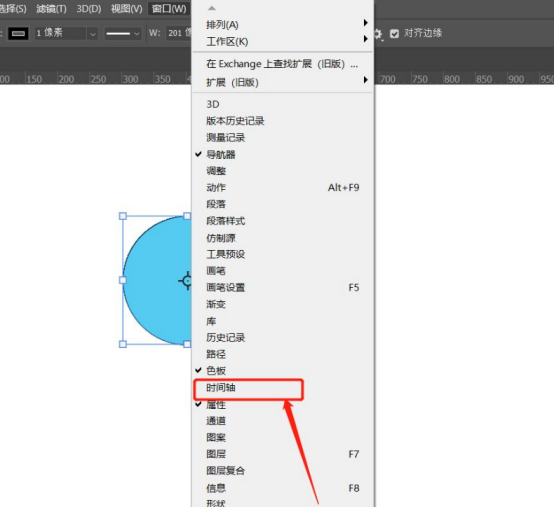
4.点击创建帧动画
底部弹出时间轴对话框,点击创建帧动画。
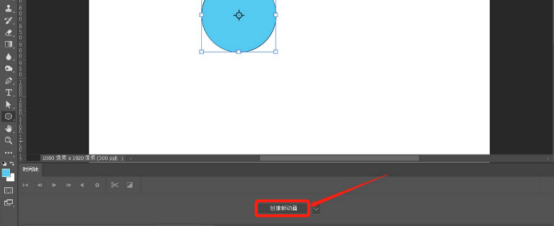
5.新建帧
点击时间轴面板右侧的四条杠,点击新建帧。
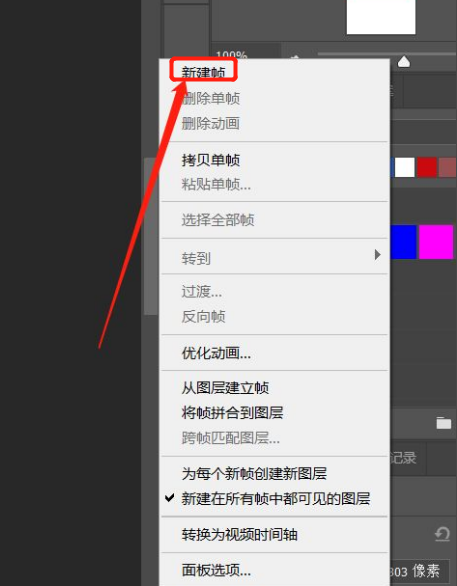
6.调整第二帧位置
选择第二关键帧,调整圆形的位置,并设置停留时长。
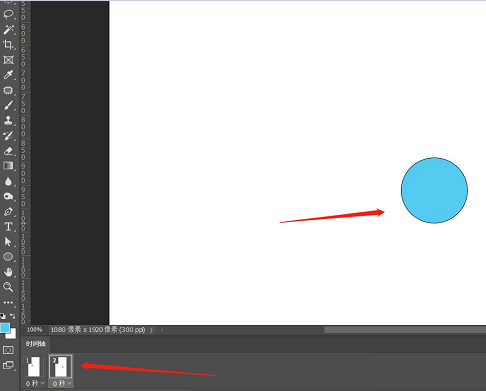
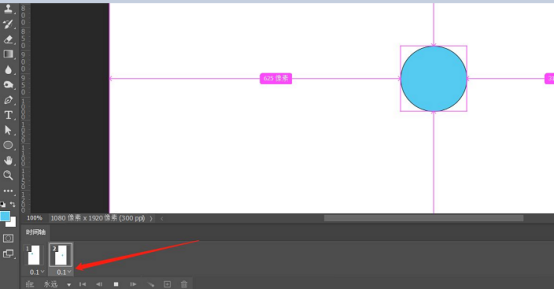
7.存储gif格式
点击菜单栏的文件,存储为,弹出另存为对话框,设置保存类型为gif,点击确定按钮即可完成。
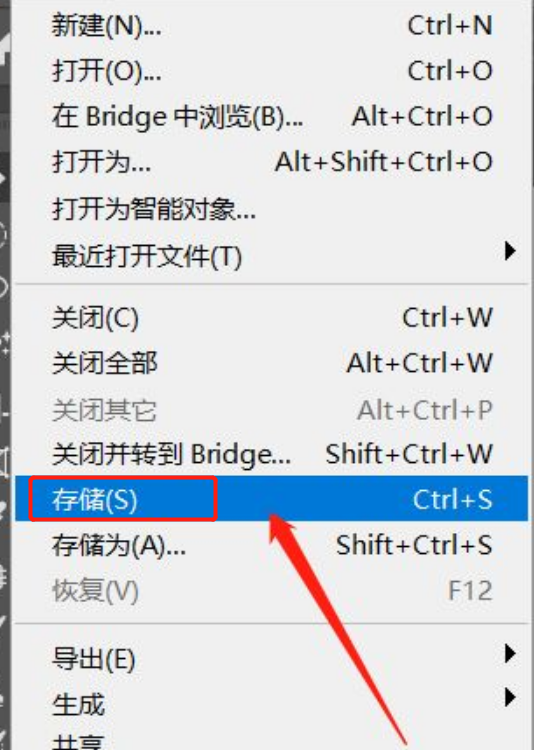
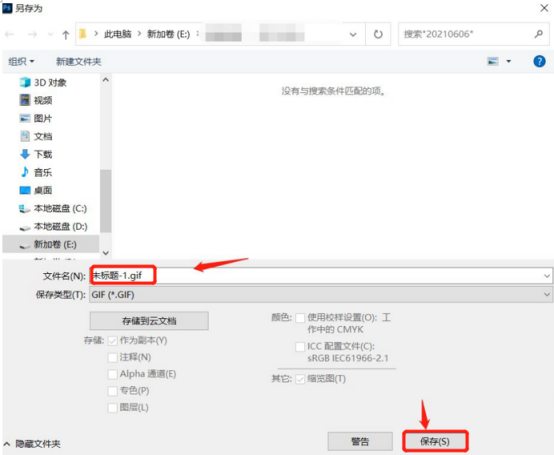
现在朋友们明白了PS怎么做动画的步骤了吧。为了让图片有更生动的效果,设计师会经常把图片制作成帧动画,这样的动画图片科技感更强,更能吸引大家的眼光,并且操作步骤也不是很复杂,大家只要认真学习都能够学会。
本篇文章使用以下硬件型号:联想小新Air15;系统版本:win10;软件版本:PS(CC2021)。
PS怎么做动画?
接触过PS的朋友应该都知道PS是一款图像处理软件,通常是从事平面设计工作人员的常用软件,但是PS也是可以用来协助实现动画制作,那么 PS怎么做动画呢?接下来,小编就来介绍一下PS怎么做动画的方法。感兴趣的小伙伴快来围观吧!一起体验一下PS的奇妙之处。
1.我们需要先做一些关键帧动画需要的素材,打开PS,选择一张拍摄的照片,打开,先对画面进行裁切,【图像】-【自动颜色】,【快速选择工具】选出头部,【选择】-【调整边缘】。
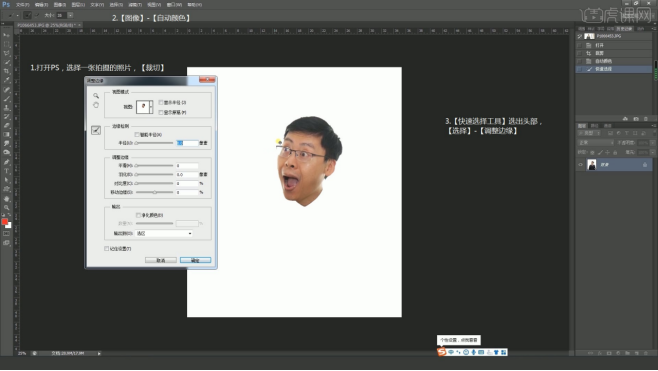
2.复制一层背景,在背景上面点击【蒙版】,这时候头部已经单独选取出来了,然后对背景再次复制,分别命名为“头”和“身体”,然后快速选择框选出身体,【选择】-【调整边缘】。
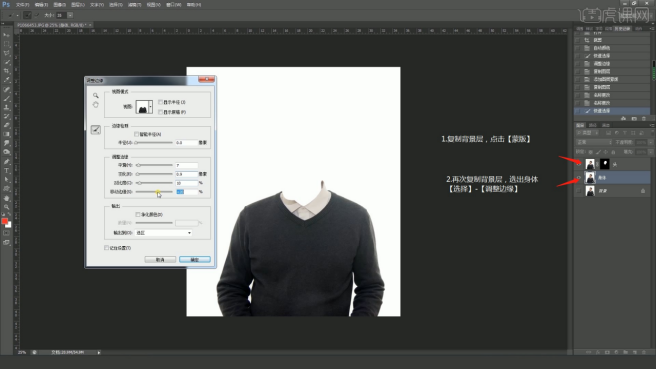
3.然后给一个蒙版,背景新建一层,填充白色,新建一层,把空图层和头部【Ctrl+E】合并,然后我们就可以对头部进行简单处理了,可以放大一点显得卡通。
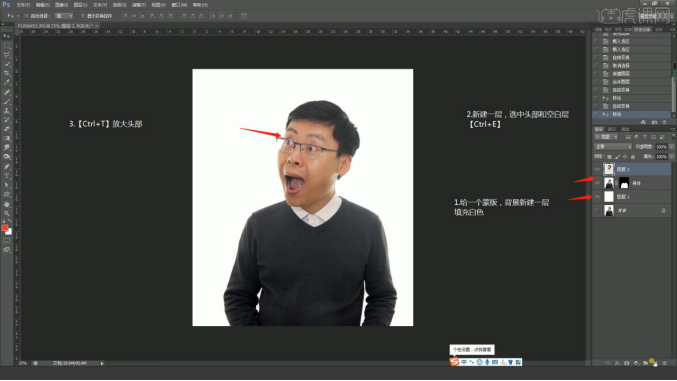
4.然后开始制作动画中使用的小素材,选择【椭圆工具】,按住【Shift】拖出一个正圆,颜色填充白色,双击图层添加描边,加一个10的边,新建一层,点两个小眼球。
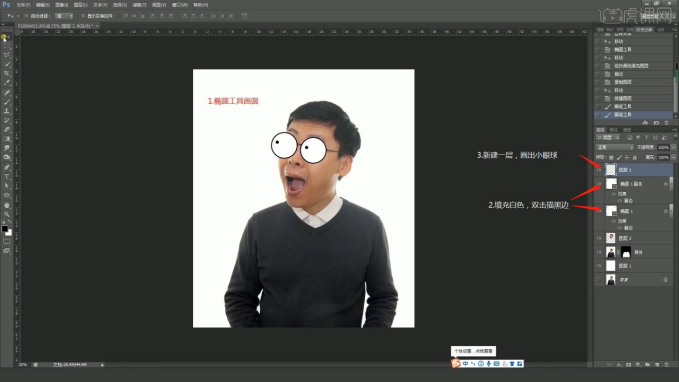
5.然后再做一个嘴巴,选择钢笔工具,画一个类似于三角形的形状,选择【直接选择工具】,进行一个调整,嘴巴颜色需要填充白色,双击图层缩略图,颜色改为白色。
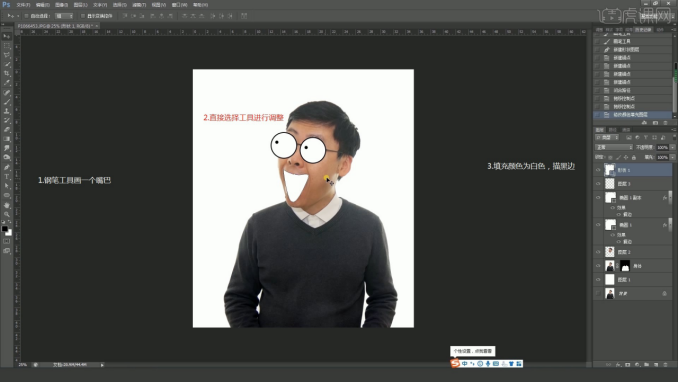
6.双击描边10,点击【自定义形状】,加一个心形,颜色改为红色,然后我们需要分层往外导出,先关闭其他层显示,选择身体层,【Alt+I+R】,【历史记录】返回,关闭身体,打开头部,依次导出。
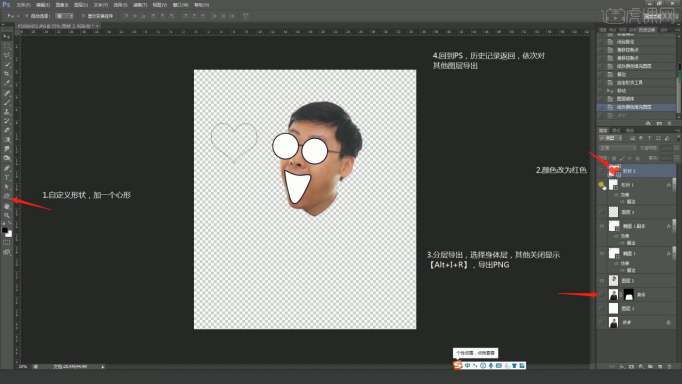
7.PS的部分我们做完了,这时候打开Pr,在项目面板新建一个序列,尺寸选择1280*720,【设置】-【像素长宽比】-【方形像素】,导入刚才做好的关键帧动画图层。
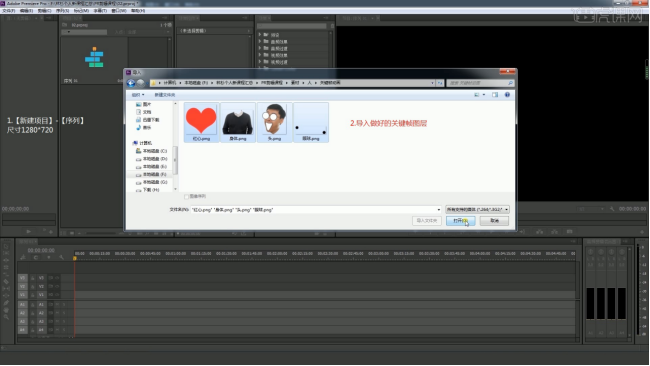
8.新建素材箱,把图片拖入,在素材箱里,这里需要做个背景,【右键】-【颜色遮罩】,用白色背景,然后把背景拖到时间线上,然后把素材依次拖到时间线上,长度拉满。
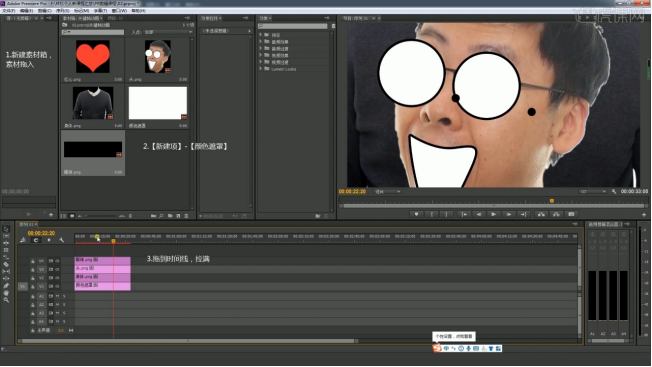
9.这里的轨道原本是没有V4的,直接拖素材下来,放到上方空白区域,就会自动增加一个V4轨道,同样的道理,音轨如果不需要那么多也可以进行删除,【右键】-【删除单个轨道】即可。
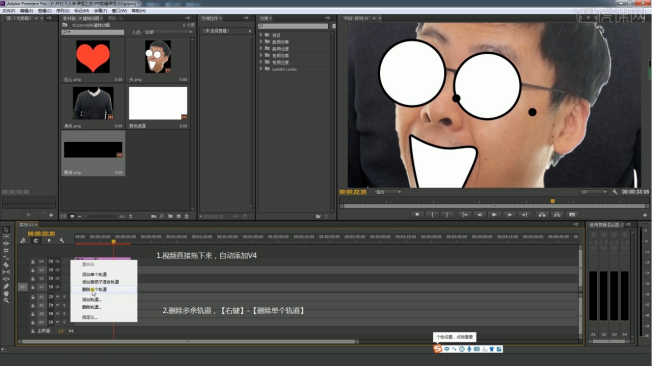
10.可以看到整个画面中的素材和非常乱的,双击可以对素材大小进行调整,为了选择的时候可以不选择到白色背景,在时间层的V1轨道上可以对背景进行锁定,这样就不会误选了。
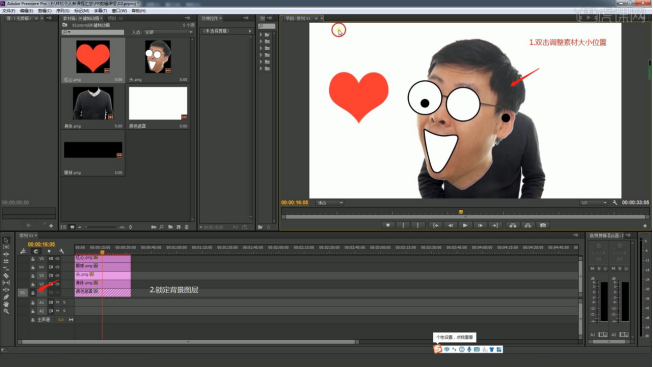
11.接下来我们开始做关键帧动画了,之前所有的操作都是为这个做准备,找到效果控件面板,我们点选某一素材的时候,这里就会变成某一个素材的控制,选择头部,点选【运动】。
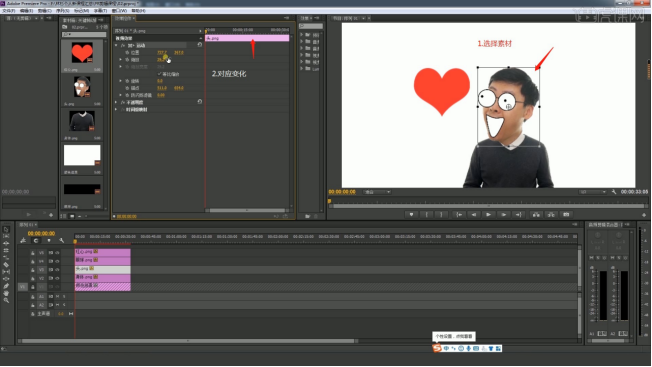
12.我们可以选择位置的XY轴进行控制,包括还有缩放,旋转,以及锚点,这里说一下锚点,当我们把锚点放在头部最下方,然后把位置移动下来,然后一个旋转,头部就是基于下面锚点进行旋转。
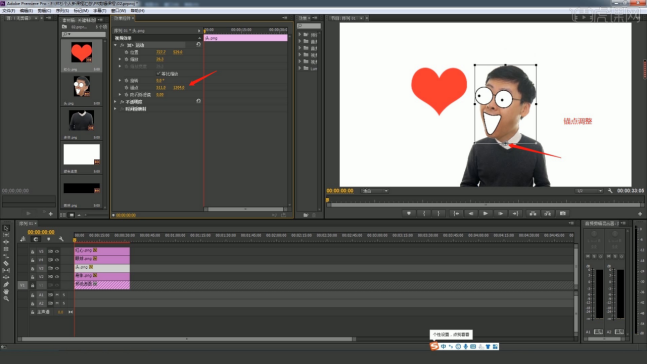
13.接下来就是对于动画的一个设计,首先需要做个调整,我们只需要做10秒就可以了,使用剃刀工具进行裁切,选中不需要的部分,删掉就可以了,然后选择身体,做身体的小动画。
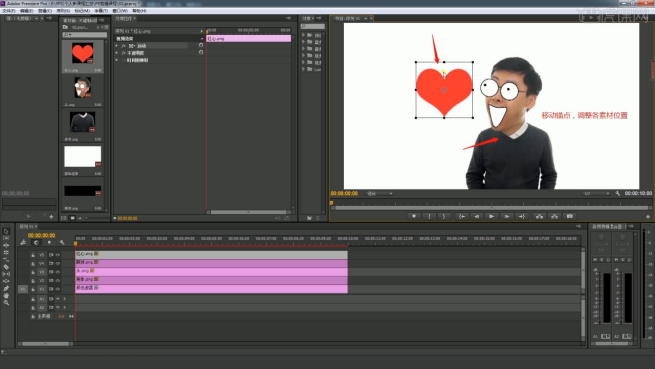
14.把锚点移动到身体最下方,身体的位置再移动下来回到原来位置,然后头部找一个合适的衔接处,眼球调整位置放到眼眶内,心形位置稍作调整。
那么以上就是PS怎么做动画的步骤啦!小伙伴们了解了吗?不得不说PS这款软件真的很强大,不仅能够完成图像处理工作,还能有效的协助制作动画。所以有机会学习PS的小伙伴可要及时抓住哦!
硬件型号:联想小新Air15
系统版本:win10
软件版本:PS(CC2018)